windows7软件打不开怎么办_win7开机后打不开应用的解决方法
我们在使用深度win7旗舰版系统电脑过程中碰到过各种各样的问题,有win7系统用户表示最近电脑开机以后打不开桌面软件怎么办?针对用户提出的问题接下来就请大家看看win7开机后打不开应用的解决方法。
win7开机后打不开应用的解决步骤:
1、右键点击“计算机”选择“属性”。

2、点击左侧的“高级系统设置”。
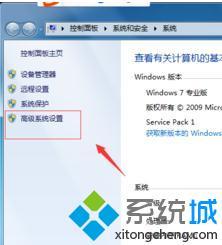
3、进入后选择“高级”打开“设置”。
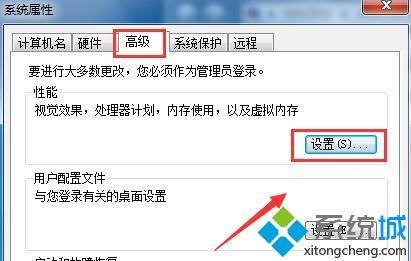
4、设置界面选择“数据执行保护”。
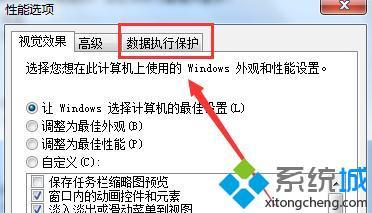
5、去掉勾选“为除下列选定程序之外的所有程序和服务启动dep”。
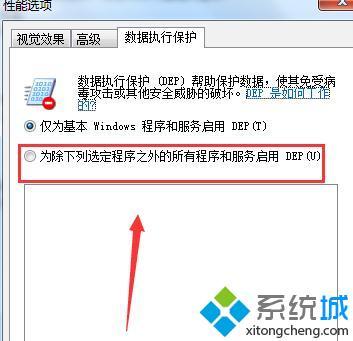
6、点击“添加”选择无法打开的软件添加后勾选,点击“应用”即可。
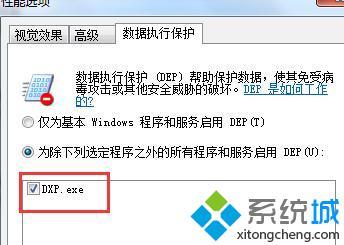
以上就是win7开机后打不开应用的解决方法,有需要的用户可以按照上述步骤设置,希望可以帮助到你。
我告诉你msdn版权声明:以上内容作者已申请原创保护,未经允许不得转载,侵权必究!授权事宜、对本内容有异议或投诉,敬请联系网站管理员,我们将尽快回复您,谢谢合作!










